Sommario
Pear Deck porta le presentazioni basate su diapositive a un nuovo livello di interattività e coinvolgimento, permettendo agli studenti di partecipare.
L'idea è quella di offrire uno strumento digitale che gli insegnanti possono usare per creare e presentare materiale alla classe su un grande schermo, ma gli studenti possono seguire il tutto sui loro dispositivi personali e interagire quando invitati, contribuendo a rendere la presentazione molto più coinvolgente per la classe.
Per essere chiari, si tratta di un componente aggiuntivo che funziona in Google Slides, rendendolo ampiamente accessibile su tutti i dispositivi e facile da integrare con le attuali configurazioni di Google Classroom.
Questo strumento funziona anche per le valutazioni formative durante la lezione, consentendo agli studenti di mostrare come stanno comprendendo il materiale e agli insegnanti di ritmare meglio la lezione per includere tutti i livelli di abilità alla giusta velocità.
L'utilizzo di questo servizio basato su Google è gratuito, ma è disponibile anche un account premium con opzioni aggiuntive, di cui parliamo più avanti.
Guarda anche: Agente di dattilografia 4.0Continuate a leggere per scoprire tutto quello che c'è da sapere su Pear Deck.
Guarda anche: Che cos'è ClassFlow e come può essere usato per insegnare?- Kit di avviamento per nuovi insegnanti
- I migliori strumenti digitali per gli insegnanti
Che cos'è il Pear Deck?
Ponte di pere è un componente aggiuntivo di Google Slides progettato per aiutare gli insegnanti a creare contenuti coinvolgenti in stile slide show per la classe e per l'apprendimento a distanza. Poiché è integrato in Google, consente agli insegnanti di creare o modificare le presentazioni direttamente dal proprio account Google.
L'idea è quella di combinare presentazioni di diapositive con domande interattive per favorire l'apprendimento basato sull'indagine, consentendo agli studenti di lavorare in modo indipendente sia in classe che a distanza.
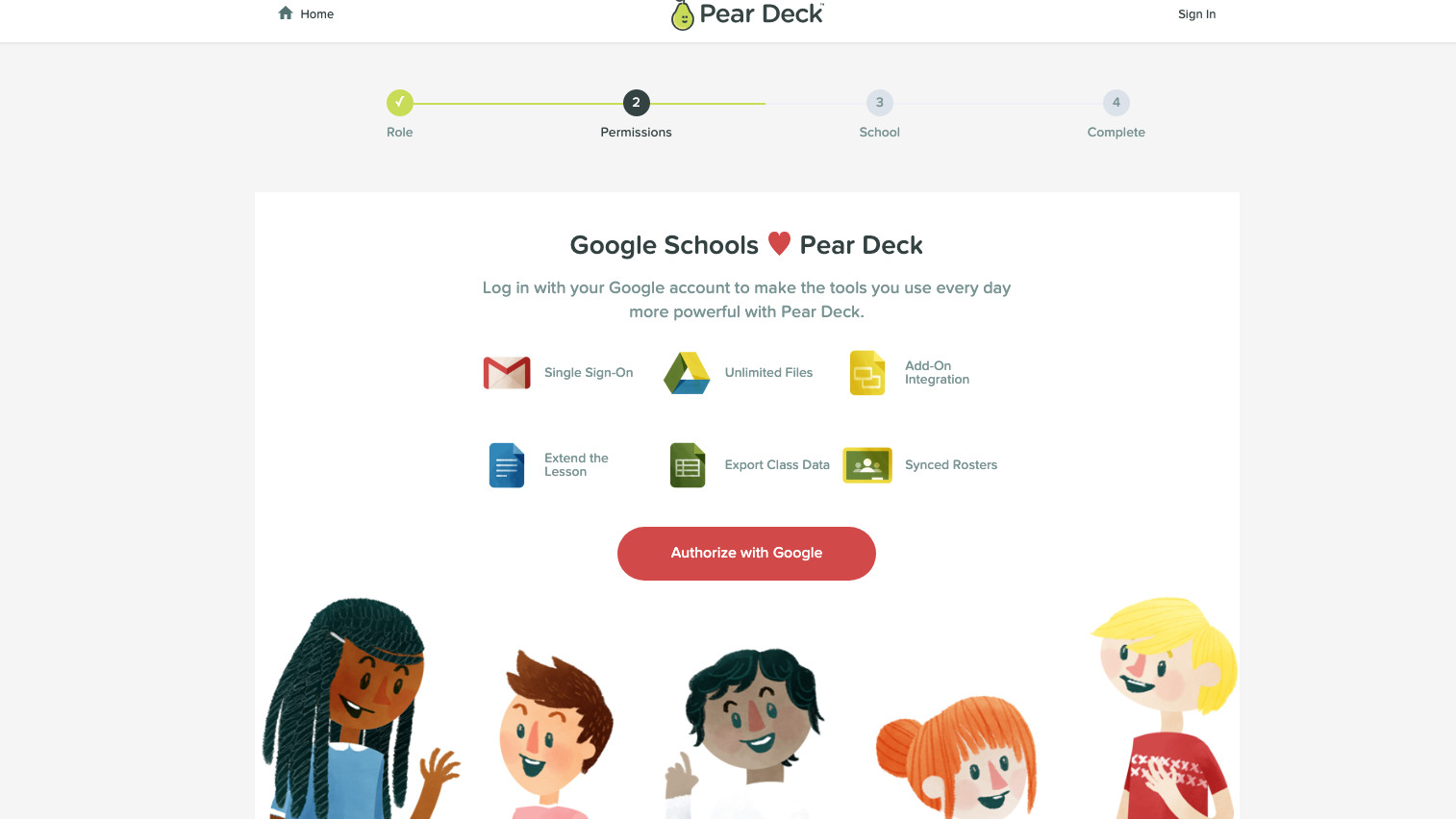
Pear Deck consente agli insegnanti di vedere il deck in diretta, in modo da poter vedere chi sta partecipando in quel momento. Le risposte degli studenti appaiono sullo schermo dell'insegnante in tempo reale, anche se si lavora da remoto.
Gli insegnanti possono creare, condividere e presentare le loro presentazioni Pear Deck direttamente da un computer portatile o da un tablet. Esistono delle applicazioni, ma le recensioni degli utenti non sono molto positive a causa di alcuni problemi di usabilità, per cui spesso è più facile utilizzarle tramite un browser web.
Come funziona Pear Deck?
Pear Deck consente agli insegnanti di creare presentazioni in stile slide show utilizzando il proprio account Google Slides. È possibile farlo da zero, ma c'è un'enorme selezione di modelli con cui lavorare, che rendono il processo semplice.
Durante la costruzione, gli insegnanti possono scegliere tra quattro tipi di domande:
- Domande trascinabili con accordo/disaccordo o pollice su/giù.
- Domande di disegno con uno spazio libero o una griglia in cui gli studenti possano disegnare.
- Domande a risposta libera con possibilità di testo breve, testo lungo o numero.
- Domande a scelta multipla con risposta sì/no, vero/falso o A,B,C,D.
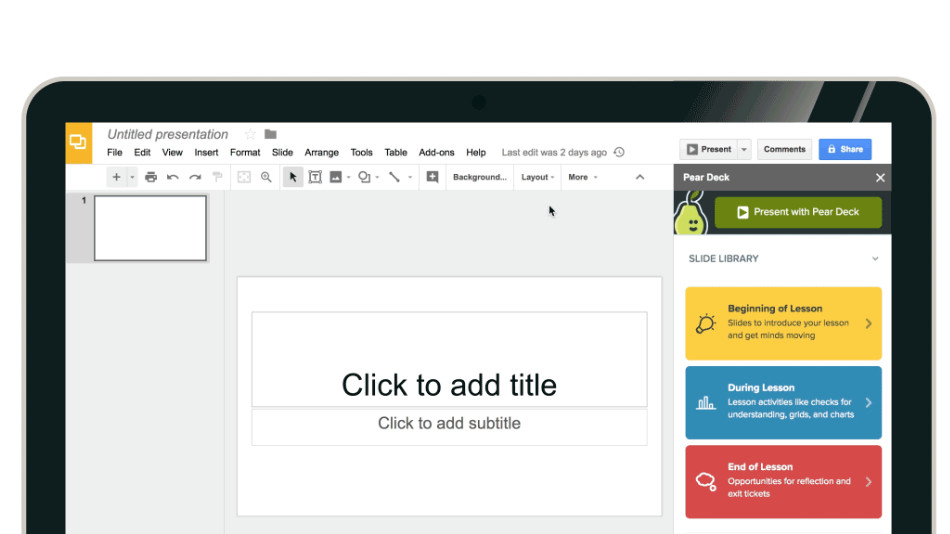
Una volta creato un progetto, gli insegnanti ricevono un breve codice che può essere inviato agli studenti, facilmente realizzabile all'interno di Google Classroom o con altri mezzi. Lo studente va sul sito web di Pear Deck e può inserire il codice per essere portato alla presentazione.
Le risposte degli studenti appaiono sullo schermo dell'insegnante in tempo reale, con la possibilità di bloccare le schermate degli studenti per impedire loro di modificare le risposte. Allo stesso modo, durante la presentazione, gli insegnanti possono tornare indietro alle diapositive precedenti per aggiungere domande estemporanee.
Quali sono le migliori caratteristiche di Pear Deck?
Pear Deck offre molte risorse agli insegnanti per aiutarli a creare e lavorare con le presentazioni: una galleria di esempi di domande, articoli di aiuto e un forum di utenti sono tra i punti salienti, oltre a molte idee su cui gli insegnanti possono lavorare.
Il sistema funziona comodamente sia con i proiettori tradizionali che con le lavagne interattive. Il fatto che si integri perfettamente con tutto ciò che è presente nell'infrastruttura di Google lo rende semplicissimo da usare per le scuole che già lavorano con i sistemi di Google.
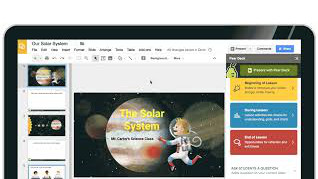
L'anonimato di ogni studente è geniale, in quanto consente all'insegnante di vedere come la classe lavora, in diretta, e di visualizzarlo sul grande schermo se necessario, senza che nessuno si senta timoroso di essere individuato. Questo è ideale sia per l'apprendimento in classe che per quello a distanza.
La possibilità di aggiungere l'audio alle diapositive è un tocco di classe che consente agli insegnanti di aggiungere rapidamente una nota personale sul lavoro svolto, ideale se questo viene svolto a distanza.
La dashboard dell'insegnante è un'utile aggiunta che consente agli insegnanti di vedere i progressi di ciascuno, di mettere in pausa, rallentare, tornare indietro e, in generale, di adattarsi al modo in cui la classe sta lavorando, in modo che tutti siano coinvolti.
Quanto costa Pear Deck?
Pear Deck è disponibile in tre pacchetti:
Gratuito Offre la maggior parte delle funzionalità principali, tra cui la creazione di lezioni, l'integrazione con Google e Microsoft, i blocchi degli studenti e i timer, i modelli da utilizzare e l'accesso a una fabbrica di flashcard.
Premio individuale a 149,99 dollari l'anno Questo ha tutte le caratteristiche di cui sopra, oltre alla possibilità di visualizzare ed evidenziare le risposte per nome, di supportare il lavoro remoto e asincrono con la modalità Student Paced, di aggiungere risposte trascinabili e disegnabili, di aggiungere domande e attività al volo, di condividere i progressi degli studenti con Takeaways, di ottenere Immersive Reader, di aggiungere l'audio alle diapositive e altro ancora.
Scuole e distretti a un prezzo personalizzato Tutto questo oltre a rapporti di efficacia, formazione, assistenza dedicata e integrazioni LMS con Canvas e Schoology.
I migliori suggerimenti e trucchi per il Pear Deck
Presente in diretta
Utilizzate lo schermo dell'aula per controllare una presentazione e combinate l'interattività dei dispositivi personali degli studenti per coinvolgerli dal vivo.
Ottenere l'ascolto
Registrate la vostra voce direttamente su una diapositiva per dare un tocco più personale, ideale per quando gli studenti accedono alla presentazione da casa.
Interrogare la classe
Utilizzate domande a scelta multipla che vi permettano di scandire il ritmo della presentazione, proseguendo solo quando tutti i membri della classe hanno dato una risposta dal loro dispositivo.
Vai in bianco
Utilizzate le diapositive vuote durante la presentazione come spazio per gli studenti per esprimere in modo creativo la loro comprensione mentre lavorate sul materiale.
- Kit di avviamento per nuovi insegnanti
- I migliori strumenti digitali per gli insegnanti
